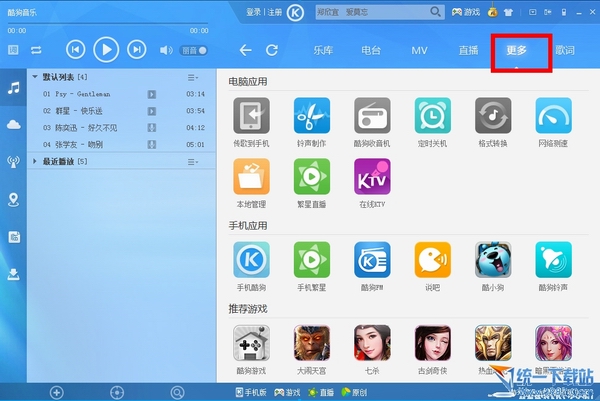萬盛學電腦網 >> 圖文處理 >> 綜合 >> 如何導人Excel表格
如何導人Excel表格
如何導人Excel表格
在PowerPoint 2010中,還可以導入Excel表格,用戶可以根據需要對導入的表格進行編輯。
步驟1:按【Ctrl+0】組合鍵,打開一個演示文稿,如下圖所示。

步驟2:切換至“插入”面板,在“文本”選項板中單擊“對象”按鈕,如下圖所示。

步驟3:彈出“插入對象”對話框,選中“由文件創建”單選按鈕,單擊“浏覽”按鈕,如下圖所示。

步驟4:彈出“浏覽”對話框,在相應素材文件夾中選擇要導入的Excel表格,如下圖所示。

步驟5:單擊“確定”按鈕,返回“插入對象”對話框,單擊“確定”按鈕,即可導入Excel表格,如下圖所示。

步驟6:用鼠標拖曳表格邊框,適當調整表的大小和位置,完成導入Excel表格操作,效果如下圖所示。

綜合排行
相關文章
copyright © 萬盛學電腦網 all rights reserved